思路:先用鋼筆工具勾出流暢的曲線,然后描邊路徑,再用畫筆根據路徑裝飾一下高光背景,最后把曲線復制并模糊變形即可。制作的時候背景顏色選擇稍微深一點的色調。
最終效果:

1、在Photoshop中創建一個新文檔,大小為1920 x 1200,之后設置漸變色如下。

2、使用鋼筆工具繪制自己喜歡的文字或者圖形。
Photoshop 路徑手冊
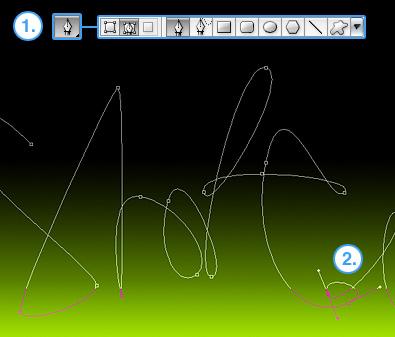
3、創建新圖層,打開路徑面板,描繪出文字的大體情況,然后設置畫筆大小為2像素,再選擇描邊路徑。
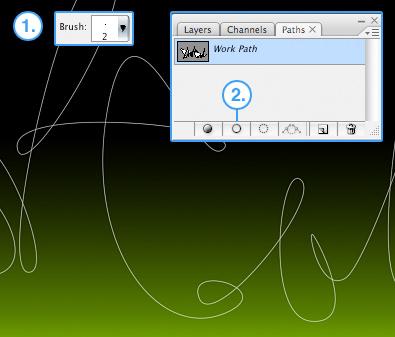
4、之后設置圖層樣式,選擇外發光,參數設置如下圖,確定后吧圖層混合模式改為“疊加”。
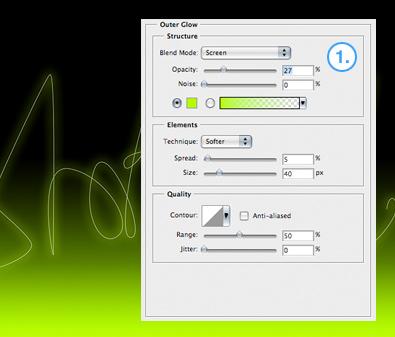
5、再背景圖層上面新建一個圖層,把前景顏色設置為稍亮的色調,再用畫筆在文字有交點部位點上高光。
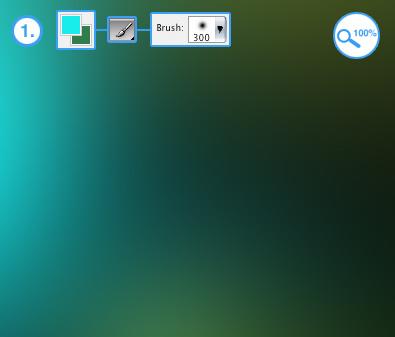
6、把線條圖層復制一層,按Ctrl + T適當改變下角度,然后再執行:濾鏡 > 模糊 > 高斯模糊,數值為3,確定后把圖層混合模式改為“疊加”,完成最終效果:

标签:
推薦設計

優秀海報設計精選集(8)海報設計2022-09-23

充滿自然光線!32平米精致裝修設計2022-08-14

親愛的圖書館 | VERSE雜誌版版式設計2022-07-11

生活,就該這麼愛!2022天海報設計2022-06-02
最新文章

5個保姆級PS摳圖教程,解photoshop教程2023-02-24

合同和試卷模糊,PS如何讓photoshop教程2023-02-14

PS極坐標的妙用photoshop教程2022-06-21

PS給數碼照片提取線稿photoshop教程2022-02-13








